android auto JEEP CHEROKEE 2020 Руководство по эксплуатации и техобслуживанию (in Russian)
[x] Cancel search | Manufacturer: JEEP, Model Year: 2020, Model line: CHEROKEE, Model: JEEP CHEROKEE 2020Pages: 404, PDF Size: 9.87 MB
Page 17 of 404
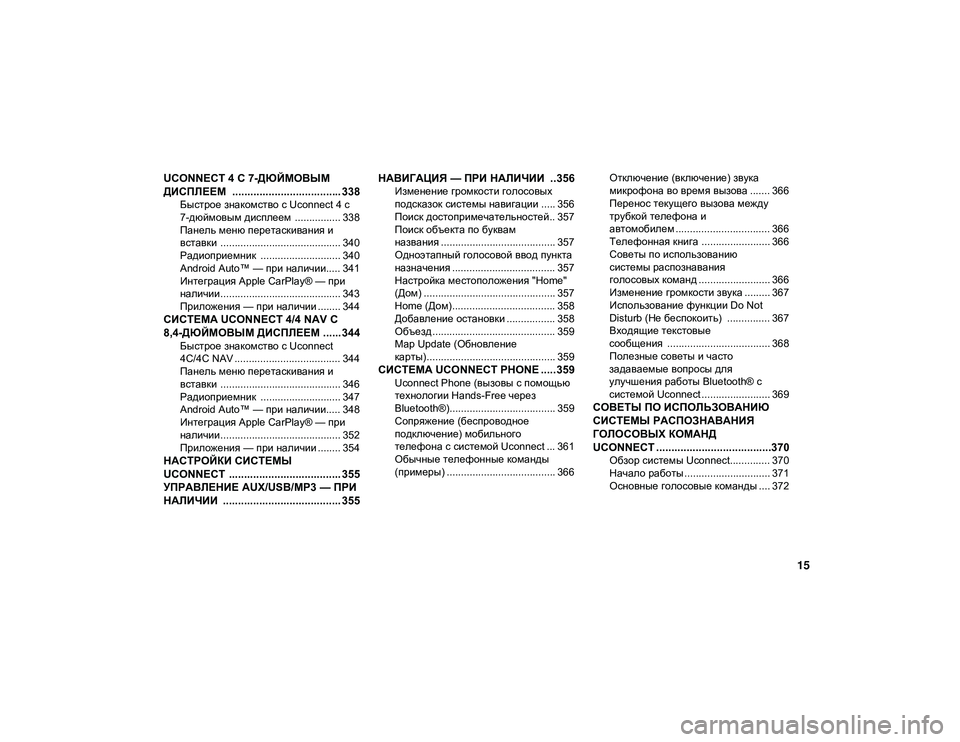
15
UCONNECT 4 С 7-ДЮЙМОВЫМ
ДИСПЛЕЕМ .................................... 338
Быстрое знакомство с Uconnect 4 с
7-дюймовым дисплеем ................ 338 Панель меню перетаскивания и
вставки .......................................... 340 Радиоприемник ............................ 340
Android Auto™ — при наличии..... 341
Интеграция Apple CarPlay® — при
наличии.......................................... 343 Приложения — при наличии ........ 344
СИСТЕМА UCONNECT 4/4 NAV С
8,4-ДЮЙМОВЫМ ДИСПЛЕЕМ ...... 344
Быстрое знакомство с Uconnect
4C/4C NAV ..................................... 344 Панель меню перетаскивания и
вставки .......................................... 346 Радиоприемник ............................ 347
Android Auto™ — при наличии..... 348
Интеграция Apple CarPlay® — при
наличии.......................................... 352 Приложения — при наличии ........ 354
НАСТРОЙКИ СИСТЕМЫ
UCONNECT ..................................... 355
УПРАВЛЕНИЕ AUX/USB/MP3 — ПРИ
НАЛИЧИИ ....................................... 355 НАВИГАЦИЯ — ПРИ НАЛИЧИИ ..356
Изменение громкости голосовых
подсказок системы навигации ..... 356 Поиск достопримечательностей.. 357
Поиск объекта по буквам
названия ........................................ 357 Одноэтапный голосовой ввод пункта
назначения .................................... 357 Настройка местоположения "Home"
(Дом) .............................................. 357 Home (Дом) .................................... 358
Добавление остановки ................. 358
Объезд ........................................... 359
Map Update (Обновление
карты)............................................. 359
СИСТЕМА UCONNECT PHONE .....359
Uconnect Phone (вызовы с помощью
технологии Hands-Free через
Bluetooth®)..................................... 359 Сопряжение (беспроводное
подключение) мобильного
телефона с системой Uconnect ... 361 Обычные телефонные команды
(примеры) ...................................... 366 Отключение (включение) звука
микрофона во время вызова ....... 366 Перенос текущего вызова между
трубкой телефона и
автомобилем ................................. 366 Телефонная книга ........................ 366
Советы по использованию
системы распознавания
голосовых команд ......................... 366 Изменение громкости звука ......... 367
Использование функции Do Not
Disturb (Не беспокоить) ............... 367 Входящие текстовые
сообщения .................................... 368 Полезные советы и часто
задаваемые вопросы для
улучшения работы Bluetooth® с
системой Uconnect ........................ 369
СОВЕТЫ ПО ИСПОЛЬЗОВАНИЮ
СИСТЕМЫ РАСПОЗНАВАНИЯ
ГОЛОСОВЫХ КОМАНД
UCONNECT ......................................370
Обзор системы Uconnect.............. 370
Начало работы .............................. 371
Основные голосовые команды .... 372
2020_JEEP_CHEROKEE_UG_RU.book Page 15
Page 18 of 404
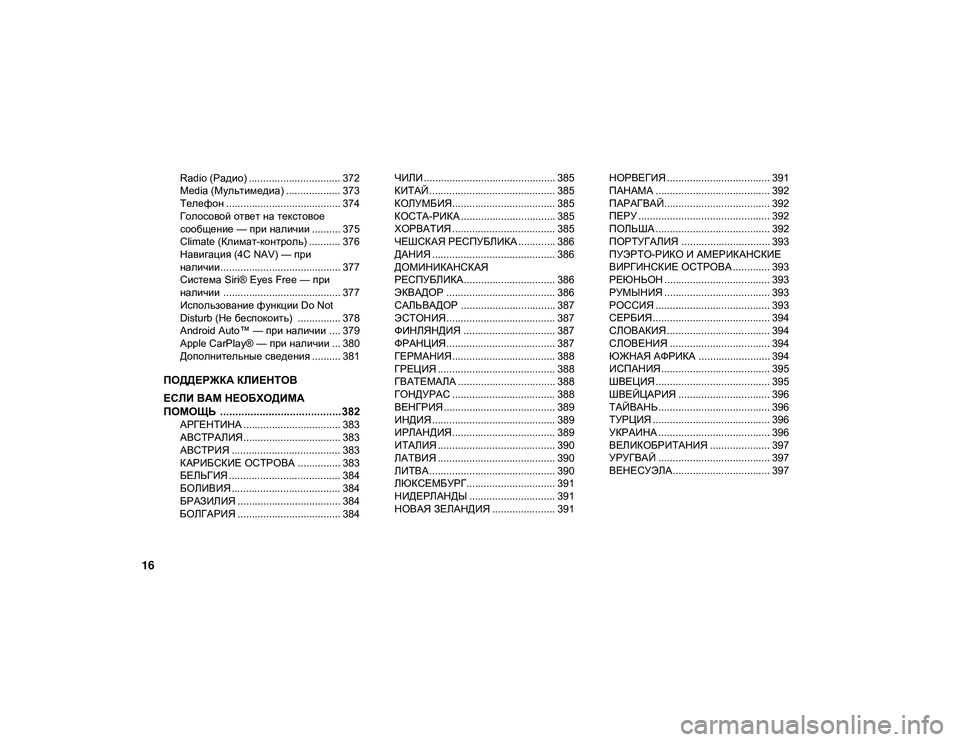
16
Radio (Радио) ................................ 372
Media (Мультимедиа) ................... 373
Телефон ........................................ 374
Голосовой ответ на текстовое
сообщение — при наличии .......... 375 Climate (Климат-контроль) ........... 376
Навигация (4C NAV) — при
наличии.......................................... 377 Система Siri® Eyes Free — при
наличии ......................................... 377 Использование функции Do Not
Disturb (Не беспокоить) ............... 378 Android Auto™ — при наличии .... 379
Apple CarPlay® — при наличии ... 380
Дополнительные сведения .......... 381
ПОДДЕРЖКА КЛИЕНТОВ
ЕСЛИ ВАМ НЕОБХОДИМА
ПОМОЩЬ ........................................ 382
АРГЕНТИНА .................................. 383
АВСТРАЛИЯ.................................. 383
АВСТРИЯ ...................................... 383
КАРИБСКИЕ ОСТРОВА ............... 383
БЕЛЬГИЯ ....................................... 384
БОЛИВИЯ ...................................... 384
БРАЗИЛИЯ .................................... 384
БОЛГАРИЯ .................................... 384 ЧИЛИ .............................................. 385
КИТАЙ ............................................ 385
КОЛУМБИЯ.................................... 385
КОСТА-РИКА ................................. 385
ХОРВАТИЯ .................................... 385
ЧЕШСКАЯ РЕСПУБЛИКА ............. 386
ДАНИЯ ........................................... 386
ДОМИНИКАНСКАЯ
РЕСПУБЛИКА................................ 386 ЭКВАДОР ...................................... 386
САЛЬВАДОР ................................. 387
ЭСТОНИЯ...................................... 387
ФИНЛЯНДИЯ ................................ 387
ФРАНЦИЯ...................................... 387
ГЕРМАНИЯ.................................... 388
ГРЕЦИЯ ......................................... 388
ГВАТЕМАЛА .................................. 388
ГОНДУРАС .................................... 388
ВЕНГРИЯ....................................... 389
ИНДИЯ ........................................... 389
ИРЛАНДИЯ.................................... 389
ИТАЛИЯ ......................................... 390
ЛАТВИЯ ......................................... 390
ЛИТВА............................................ 390
ЛЮКСЕМБУРГ............................... 391
НИДЕРЛАНДЫ .............................. 391
НОВАЯ ЗЕЛАНДИЯ ...................... 391 НОРВЕГИЯ .................................... 391
ПАНАМА ........................................ 392
ПАРАГВАЙ..................................... 392
ПЕРУ .............................................. 392
ПОЛЬША ........................................ 392
ПОРТУГАЛИЯ ............................... 393
ПУЭРТО-РИКО И АМЕРИКАНСКИЕ
ВИРГИНСКИЕ ОСТРОВА ............. 393 РЕЮНЬОН ..................................... 393
РУМЫНИЯ ..................................... 393
РОССИЯ ........................................ 393
СЕРБИЯ......................................... 394
СЛОВАКИЯ .................................... 394
СЛОВЕНИЯ ................................... 394
ЮЖНАЯ АФРИКА ......................... 394
ИСПАНИЯ ...................................... 395
ШВЕЦИЯ ........................................ 395
ШВЕЙЦАРИЯ ................................ 396
ТАЙВАНЬ....................................... 396
ТУРЦИЯ ......................................... 396
УКРАИНА ....................................... 396
ВЕЛИКОБРИТАНИЯ ..................... 397
УРУГВАЙ ....................................... 397
ВЕНЕСУЭЛА.................................. 397
2020_JEEP_CHEROKEE_UG_RU.book Page 16
Page 338 of 404

МУЛЬТИМЕДИЙНАЯ СИСТЕМА
336
Для входа в режим радиоприемника
нажмите кнопку "Radio" на сенсорном
экране.
Выбор радиостанций
Нажмите кнопку нужного диапазона
радиочастот (AM, FM или DAB) на
сенсорном экране.
Seek Up /Seek Down (Поиск вперед/
назад)
Нажмите кнопки со стрелками "Seek
up" (Поиск вперед) или "Seek down"
(Поиск назад) на сенсорном экране менее чем на две секунды, чтобы
выполнить поиск по радиостанциям.
Нажмите и удерживайте нажатой
любую кнопку со стрелкой на
сенсорном экране более двух секунд,
чтобы пропускать станции без оста
-
новки. Радиоприемник остановится на
ближайшей принимаемой станции, как
только кнопка со стрелкой на
сенсорном экране будет отпущена.
Direct Tune (Прямая настройка)
Чтобы выполнить прямую настройку,
нажмите кнопку "Tune" (Настройка) на
сенсорном экране и введите номер
нужной станции.
Сохранение настроек радиостанций
вручную
Ваш радиоприемник может хранить всего 36
предварительно настроенных радиостанций,
по 12 настроек на каждый диапазон (AM, FM
и DAB). Они отображаются в верхней части
экрана вашего радиоприемника. Чтобы
просмотреть 12 предварительно настро -
енных радиостанций в каждом диапазоне,
нажмите кнопку со стрелкой на сенсорном
экране в верхней правой части экрана для
переключения между двумя наборами по
шесть станций.
Для того чтобы сохранить предвари
-
тельную настройку радиостанции
вручную, выполните следующие
действия:
1. Настройтесь на нужную станцию.
2. Нажмите и удерживайте нужную кнопку с цифрой на сенсорном экране
более двух секунд или пока не услы -
шите сигнал подтверждения.
Android Auto™ — при наличии
ПРИМЕЧАНИЕ:
Доступность функции зависит от опера -
тора мобильной связи и производителя
мобильного телефона. Доступность неко -
торых функций Android Auto™ зависит от
региона и/или языка.
Android Auto™ представляет собой
функцию системы Uconnect и смарт-
фона, подключенного к интернету, с
поддержкой Android™ 5.0 Lollipop или
более поздней версии. Эта функция
позволяет создавать проекции смарт-
фона и ряда установленных приложений
на сенсорный экран дисплея радиопри -
емника. Android Auto™ автоматически
воспроизводит полезную информацию и
упорядочивает ее на удобных карточках,
ПРЕДУПРЕЖДЕНИЕ!
ВСЕГДА соблюдайте правила
безопасного управления автомобилем,
не убирайте руки с рулевого колеса. Вы
несете полную ответственность и
принимаете на себя все риски,
связанные с использованием функций
и приложений системы Uconnect в
данном автомобиле. Используйте
систему Uconnect только в безопасных
условиях. В противном случае это
может привести к аварии и, в
результате, серьезным увечьям или
гибели людей.
2020_JEEP_CHEROKEE_UG_RU.book Page 336
Page 339 of 404
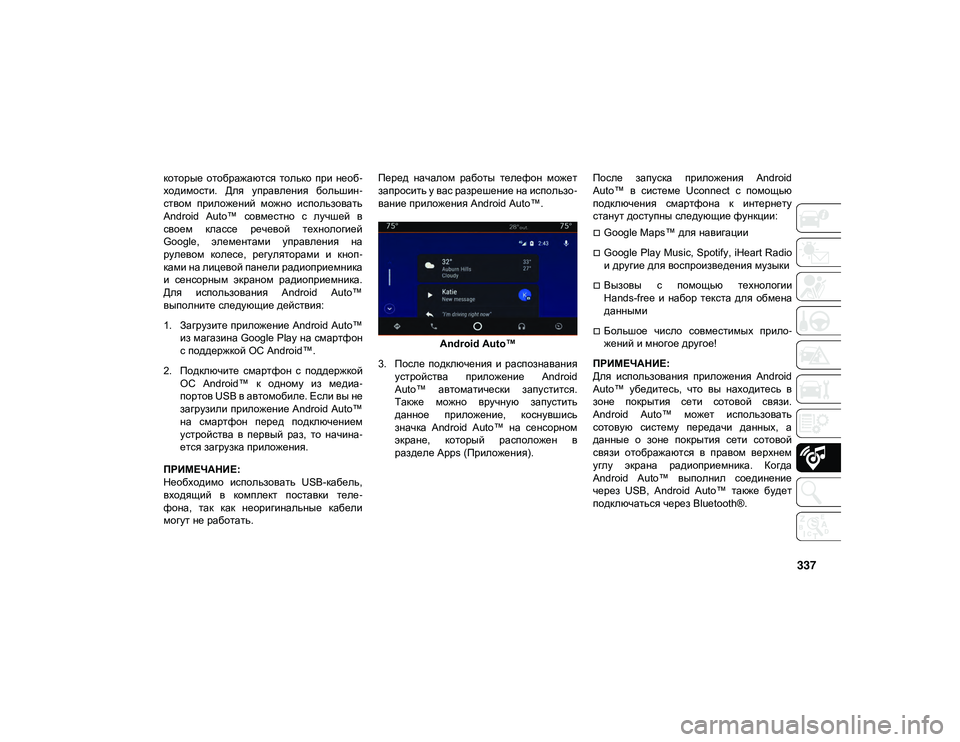
337
которые отображаются только при необ-
ходимости. Для управления большин -
ством приложений можно использовать
Android Auto™ совместно с лучшей в
своем классе речевой технологией
Google, элементами управления на
рулевом колесе, регуляторами и кноп -
ками на лицевой панели радиоприемника
и сенсорным экраном радиоприемника.
Для использования Android Auto™
выполните следующие действия:
1. Загрузите приложение Android Auto™ из магазина Google Play на смартфон
с поддержкой ОС Android™.
2. Подключите смартфон с поддержкой ОС Android™ к одному из медиа -
портов USB в автомобиле. Если вы не
загрузили приложение Android Auto™
на смартфон перед подключением
устройства в первый раз, то начина -
ется загрузка приложения.
ПРИМЕЧАНИЕ:
Необходимо использовать USB-кабель,
входящий в комплект поставки теле -
фона, так как неоригинальные кабели
могут не работать. Перед началом работы телефон может
запросить у вас разрешение на использо
-
вание приложения Android Auto™.
Android Auto™
3. После подключения и распознавания устройства приложение Android
Auto™ автоматически запустится.
Также можно вручную запустить
данное приложение, коснувшись
значка Android Auto™ на сенсорном
экране, который расположен в
разделе Apps (Приложения). После запуска приложения Android
Auto™ в системе Uconnect с помощью
подключения смартфона к интернету
станут доступны следующие функции:
Google Maps™ для навигации
Google Play Music, Spotify, iHeart Radio
и другие для воспроизведения музыки
Вызовы с помощью технологии
Hands-free и набор текста для обмена
данными
Большое число совместимых прило
-
жений и многое другое!
ПРИМЕЧАНИЕ:
Для использования приложения Android
Auto™ убедитесь, что вы находитесь в
зоне покрытия сети сотовой связи.
Android Auto™ может использовать
сотовую систему передачи данных, а
данные о зоне покрытия сети сотовой
связи отображаются в правом верхнем
углу экрана радиоприемника. Когда
Android Auto™ выполнил соединение
через USB, Android Auto™ также будет
подключаться через Bluetooth®.
2020_JEEP_CHEROKEE_UG_RU.book Page 337
Page 340 of 404
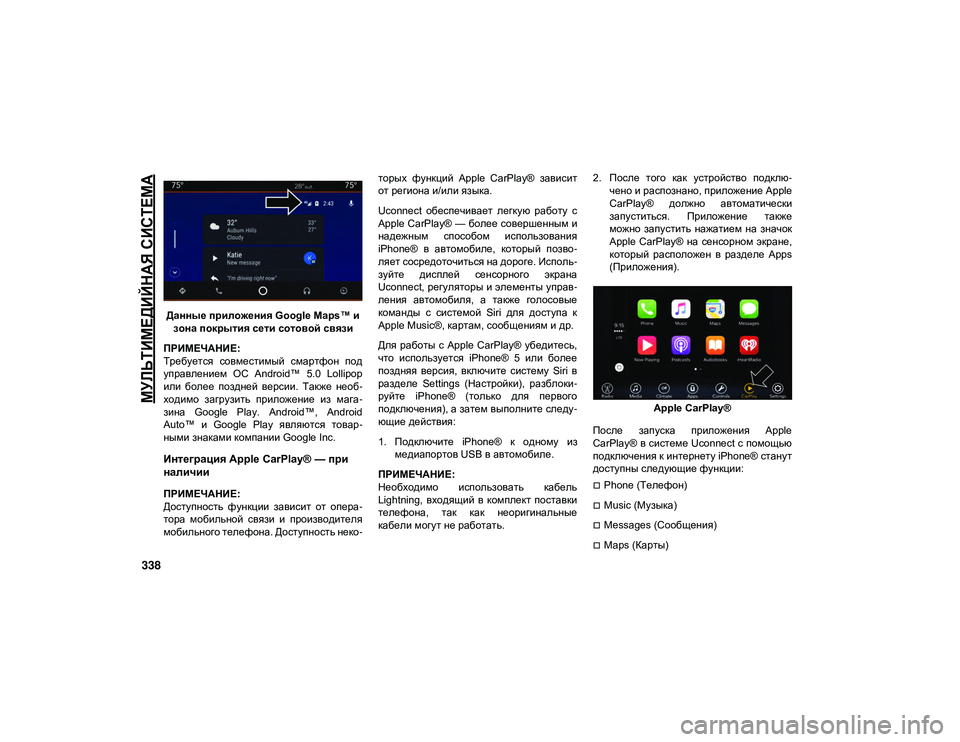
МУЛЬТИМЕДИЙНАЯ СИСТЕМА
338
Данные приложения Google Maps™ и зона покрытия сети сотовой связи
ПРИМЕЧАНИЕ:
Требуется совместимый смартфон под
управлением ОС Android™ 5.0 Lollipop
или более поздней версии. Также необ -
ходимо загрузить приложение из мага -
зина Google Play. Android™, Android
Auto™ и Google Play являются товар -
ными знаками компании Google Inc.
Интеграция Apple CarPlay® — при
наличии
ПРИМЕЧАНИЕ:
Доступность функции зависит от опера -
тора мобильной связи и производителя
мобильного телефона. Доступность неко -торых функций Apple CarPlay® зависит
от региона и/или языка.
Uconnect обеспечивает легкую работу с
Apple CarPlay® — более совершенным и
надежным способом использования
iPhone® в автомобиле, который позво
-
ляет сосредоточиться на дороге. Исполь -
зуйте дисплей сенсорного экрана
Uconnect, регуляторы и элементы управ -
ления автомобиля, а также голосовые
команды с системой Siri для доступа к
Apple Music®, картам, сообщениям и др.
Для работы с Apple CarPlay® убедитесь,
что используется iPhone® 5 или более
поздняя версия, включите систему Siri в
разделе Settings (Настройки), разблоки -
руйте iPhone® (только для первого
подключения), а затем выполните следу -
ющие действия:
1. Подключите iPhone® к одному из медиапортов USB в автомобиле.
ПРИМЕЧАНИЕ:
Необходимо использовать кабель
Lightning, входящий в комплект поставки
телефона, так как неоригинальные
кабели могут не работать. 2. После того как устройство подклю
-
чено и распознано, приложение Apple
CarPlay® должно автоматически
запуститься. Приложение также
можно запустить нажатием на значок
Apple CarPlay® на сенсорном экране,
который расположен в разделе Apps
(Приложения).
Apple CarPlay®
После запуска приложения Apple
CarPlay® в системе Uconnect с помощью
подключения к интернету iPhone® станут
доступны следующие функции:Phone (Телефон)
Music (Музыка)
Messages (Сообщения)
Maps (Карты)
2020_JEEP_CHEROKEE_UG_RU.book Page 338
Page 341 of 404

339
ПРИМЕЧАНИЕ:
Для использования Apple CarPlay®
убедитесь, что сотовая система пере-
дачи данных включена и что вы находи -
тесь в зоне покрытия сети сотовой связи.
Данные и информация о нахождении в
зоне покрытия сети сотовой связи
отображаются в левой части экрана
радиоприемника.
Данные Apple CarPlay® и зона покры -
тия сети сотовой связи ПРИМЕЧАНИЕ:
Требуется совместимое устройство
iPhone®. Для получения сведений о
совместимости мобильного телефона
следует обратиться к дилеру. Применя
-
ется тарифный план. Пользовательский
интерфейс автомобиля является
продуктом Apple®. Apple CarPlay® явля -
ется товарным знаком корпорации
Apple® Inc. iPhone® является товарным
знаком корпорации Apple® Inc., зареги -
стрированным в США и других странах.
Действуют условия использования и
положения о конфиденциальности
Apple®.
Приложения — при наличии
Чтобы получить доступ к приложениям,
нажмите кнопку Uconnect Apps (Прило -
жения Uconnect) на сенсорном экране
для просмотра списка приложений.
Apple CarPlay®
Android Auto™ и многое другое.
СИСТЕМА UCONNECT 4/
4 NAV С 8,4-ДЮЙМОВЫМ
ДИСПЛЕЕМ
Быстрое знакомство с Uconnect 4C/
4C NAV
ПРЕДУПРЕЖДЕНИЕ!
ВСЕГДА соблюдайте правила
безопасного управления автомобилем,
не убирайте руки с рулевого колеса. Вы
несете полную ответственность и
принимаете на себя все риски,
связанные с использованием в данном
автомобиле приложений и функций
системы Uconnect, включая DAB.
Используйте службы и функции
Uconnect только в безопасных
условиях. В противном случае это
может привести к аварии и, в
результате, серьезным увечьям или
гибели людей.
2020_JEEP_CHEROKEE_UG_RU.book Page 339
Page 345 of 404
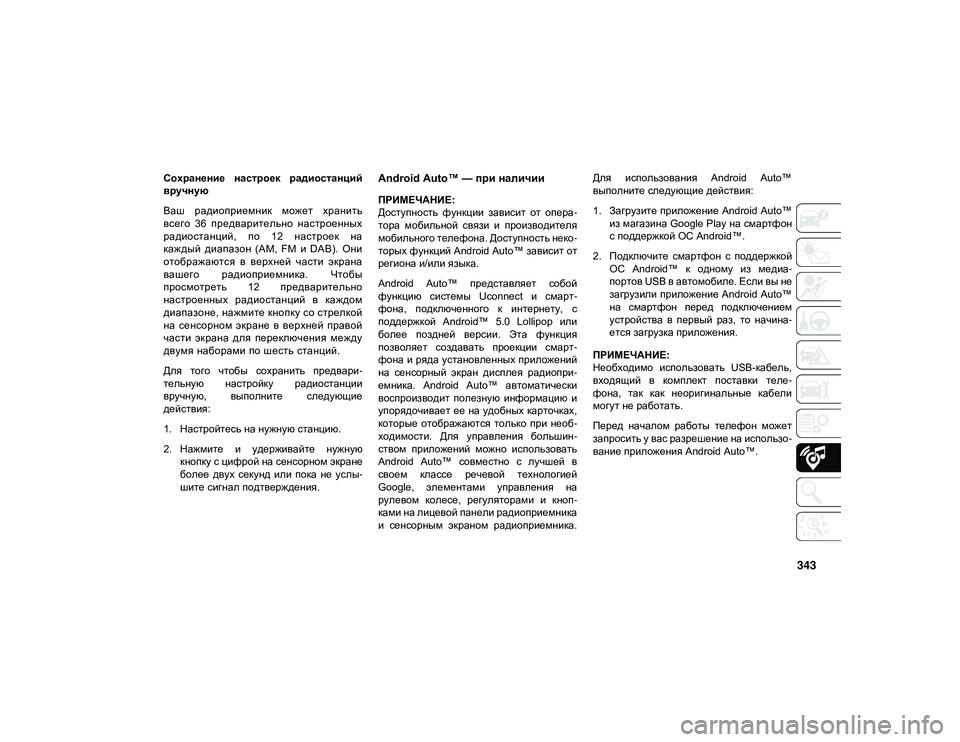
343
Сохранение настроек радиостанций
вручную
Ваш радиоприемник может хранить
всего 36 предварительно настроенных
радиостанций, по 12 настроек на
каждый диапазон (AM, FM и DAB). Они
отображаются в верхней части экрана
вашего радиоприемника. Чтобы
просмотреть 12 предварительно
настроенных радиостанций в каждом
диапазоне, нажмите кнопку со стрелкой
на сенсорном экране в верхней правой
части экрана для переключения между
двумя наборами по шесть станций.
Для того чтобы сохранить предвари-
тельную настройку радиостанции
вручную, выполните следующие
действия:
1. Настройтесь на нужную станцию.
2. Нажмите и удерживайте нужную кнопку с цифрой на сенсорном экране
более двух секунд или пока не услы -
шите сигнал подтверждения.Android Auto™ — при наличии
ПРИМЕЧАНИЕ:
Доступность функции зависит от опера -
тора мобильной связи и производителя
мобильного телефона. Доступность неко -
торых функций Android Auto™ зависит от
региона и/или языка.
Android Auto™ представляет собой
функцию системы Uconnect и смарт-
фона, подключенного к интернету, с
поддержкой Android™ 5.0 Lollipop или
более поздней версии. Эта функция
позволяет создавать проекции смарт-
фона и ряда установленных приложений
на сенсорный экран дисплея радиопри -
емника. Android Auto™ автоматически
воспроизводит полезную информацию и
упорядочивает ее на удобных карточках,
которые отображаются только при необ -
ходимости. Для управления большин -
ством приложений можно использовать
Android Auto™ совместно с лучшей в
своем классе речевой технологией
Google, элементами управления на
рулевом колесе, регуляторами и кноп -
ками на лицевой панели радиоприемника
и сенсорным экраном радиоприемника. Для использования Android Auto™
выполните следующие действия:
1. Загрузите приложение Android Auto™
из магазина Google Play на смартфон
с поддержкой ОС Android™.
2. Подключите смартфон с поддержкой ОС Android™ к одному из медиа -
портов USB в автомобиле. Если вы не
загрузили приложение Android Auto™
на смартфон перед подключением
устройства в первый раз, то начина -
ется загрузка приложения.
ПРИМЕЧАНИЕ:
Необходимо использовать USB-кабель,
входящий в комплект поставки теле -
фона, так как неоригинальные кабели
могут не работать.
Перед началом работы телефон может
запросить у вас разрешение на использо -
вание приложения Android Auto™.
2020_JEEP_CHEROKEE_UG_RU.book Page 343
Page 346 of 404

МУЛЬТИМЕДИЙНАЯ СИСТЕМА
344
Android Auto™
3. Когда Android Auto™ выполнил соеди -
нение через USB, Android Auto™
также будет подключаться через
Bluetooth®. Система отобразит
главный экран Android Auto™. При
этом автоматически запускается
приложение Android Auto™. В
противном случае см. инструкции по
включению функции AutoShow (Авто -
отображение) в Дополнении к руко -
водству по эксплуатации Uconnect.
Его также можно запустить нажатием
Android Auto™ в меню "Apps" (Прило -
жения). Если приложение Android
Auto™ используется часто, его можно
переместить в строку меню, которая
расположена в нижней части сенсор -ного экрана. Нажмите кнопку "Apps"
(Приложения) и найдите приложение
Android Auto™, затем нажмите и пере
-
тащите выбранное приложение для
замены текущего ярлыка в строке
главного меню.
После запуска приложения Android
Auto™ в системе Uconnect с помощью
подключения смартфона к интернету
станут доступны следующие функции:
Google Maps™ для навигации
Google Play Music, Spotify, iHeart Radio
и другие для воспроизведения музыки
Вызовы с помощью технологии
Hands-free и набор текста для обмена
данными
Большое число совместимых прило -
жений и многое другое!
ПРИМЕЧАНИЕ:
Для использования приложения Android
Auto™ убедитесь, что вы находитесь в
зоне покрытия сети сотовой связи.
Android Auto™ может использовать
сотовую систему передачи данных, а
данные о зоне покрытия сети сотовой
связи отображаются в правом верхнем
углу экрана радиоприемника. Данные приложения Google Maps™ и
зона покрытия сети сотовой связи
ПРИМЕЧАНИЕ:
Требуется совместимый смартфон под
управлением ОС Android™ 5.0 Lollipop
или более поздней версии. Также необ -
ходимо загрузить приложение из мага -
зина Google Play. Android™, Android
Auto™ и Google Play являются товар -
ными знаками компании Google Inc.
Карты
Чтобы отправить голосовой запрос
Google на составление маршрута к необ -
ходимому пункту назначения, нажмите и
удерживайте кнопку голосовых команд
VR на рулевом колесе или коснитесь
значка микрофона. Для доступа к прило -
2020_JEEP_CHEROKEE_UG_RU.book Page 344
Page 347 of 404
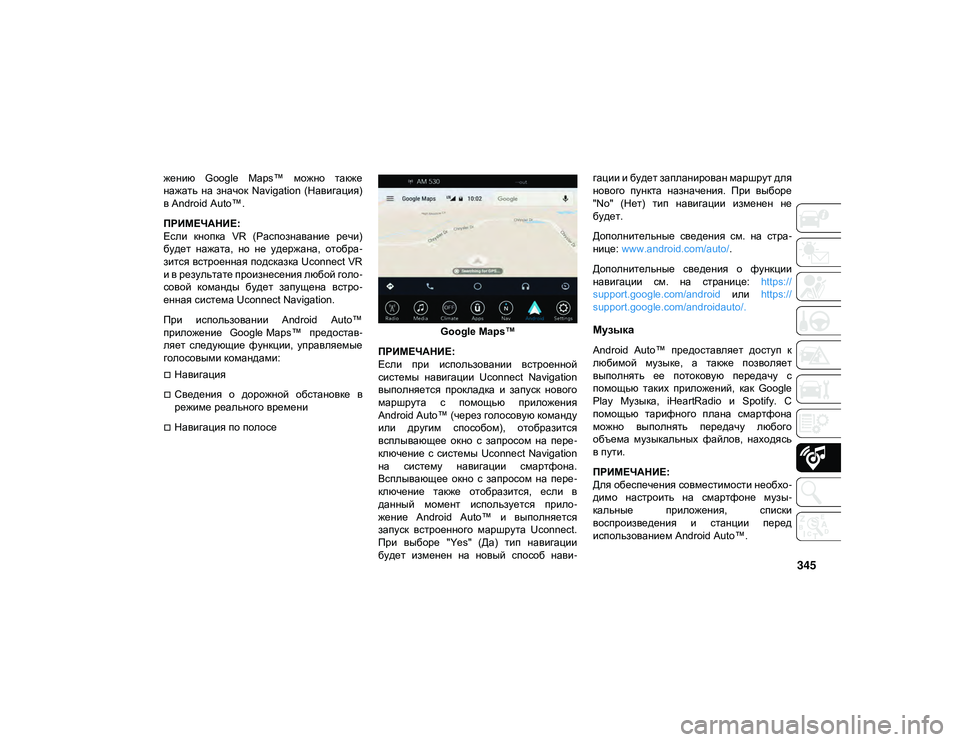
345
жению Google Maps™ можно также
нажать на значок Navigation (Навигация)
в Android Auto™.
ПРИМЕЧАНИЕ:
Если кнопка VR (Распознавание речи)
будет нажата, но не удержана, отобра-
зится встроенная подсказка Uconnect VR
и в результате произнесения любой голо -
совой команды будет запущена встро -
енная система Uconnect Navigation.
При использовании Android Auto™
приложение Google Maps™ предостав -
ляет следующие функции, управляемые
голосовыми командами:
Навигация
Сведения о дорожной обстановке в
режиме реального времени
Навигация по полосе Google Maps™
ПРИМЕЧАНИЕ:
Если при использовании встроенной
системы навигации Uconnect Navigation
выполняется прокладка и запуск нового
маршрута с помощью приложения
Android Auto™ (через голосовую команду
или другим способом), отобразится
всплывающее окно с запросом на пере -
ключение с системы Uconnect Navigation
на систему навигации смартфона.
Всплывающее окно с запросом на пере -
ключение также отобразится, если в
данный момент используется прило -
жение Android Auto™ и выполняется
запуск встроенного маршрута Uconnect.
При выборе "Yes" (Да) тип навигации
будет изменен на новый способ нави -гации и будет запланирован маршрут для
нового пункта назначения. При выборе
"No" (Нет) тип навигации изменен не
будет.
Дополнительные сведения см. на стра
-
нице: www.android.com/auto/ .
Дополнительные сведения о функции
навигации см. на странице: https://
support.google.com/android или https://
support.google.com/androidauto/.
Музыка
Android Auto™ предоставляет доступ к
любимой музыке, а также позволяет
выполнять ее потоковую передачу с
помощью таких приложений, как Google
Play Музыка, iHeartRadio и Spotify. С
помощью тарифного плана смартфона
можно выполнять передачу любого
объема музыкальных файлов, находясь
в пути.
ПРИМЕЧАНИЕ:
Для обеспечения совместимости необхо -
димо настроить на смартфоне музы -
кальные приложения, списки
воспроизведения и станции перед
использованием Android Auto™.
2020_JEEP_CHEROKEE_UG_RU.book Page 345
Page 348 of 404
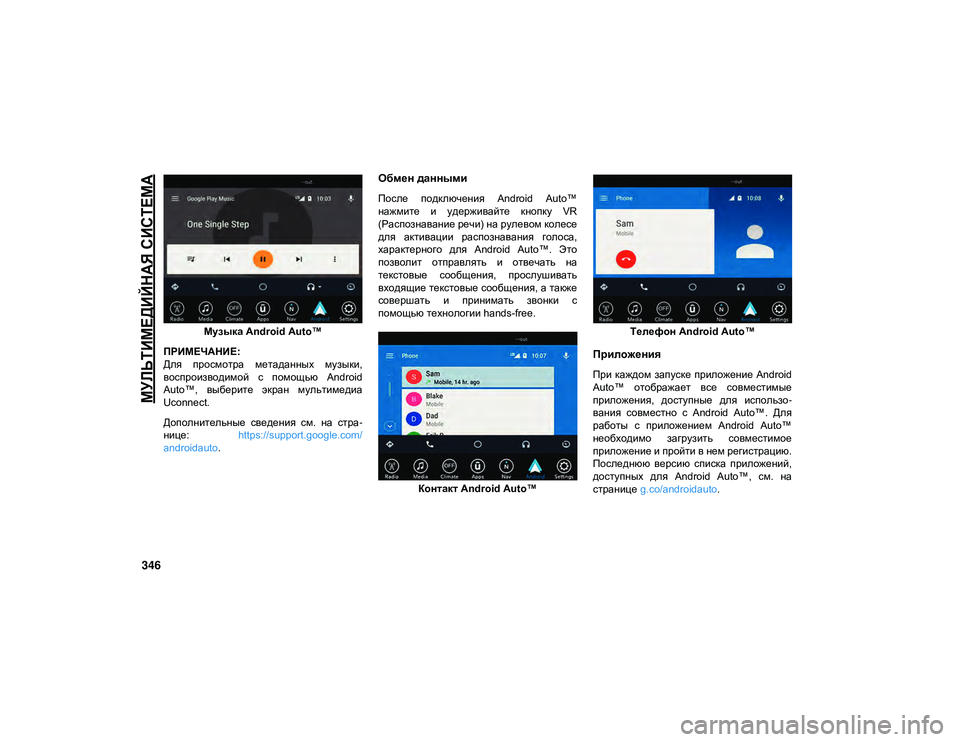
МУЛЬТИМЕДИЙНАЯ СИСТЕМА
346
Музыка Android Auto™
ПРИМЕЧАНИЕ:
Для просмотра метаданных музыки,
воспроизводимой с помощью Android
Auto™, выберите экран мультимедиа
Uconnect.
Дополнительные сведения см. на стра -
нице: https://support.google.com/
androidauto .
Обмен данными
После подключения Android Auto™
нажмите и удерживайте кнопку VR
(Распознавание речи) на рулевом колесе
для активации распознавания голоса,
характерного для Android Auto™. Это
позволит отправлять и отвечать на
текстовые сообщения, прослушивать
входящие текстовые сообщения, а также
совершать и принимать звонки с
помощью технологии hands-free.
Контакт Android Auto™ Телефон Android Auto™
Приложения
При каждом запуске приложение Android
Auto™ отображает все совместимые
приложения, доступные для использо
-
вания совместно с Android Auto™. Для
работы с приложением Android Auto™
необходимо загрузить совместимое
приложение и пройти в нем регистрацию.
Последнюю версию списка приложений,
доступных для Android Auto™, см. на
странице g.co/androidauto .
2020_JEEP_CHEROKEE_UG_RU.book Page 346